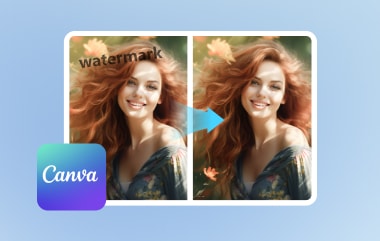ऐसे मामले हैं जहाँ आप वॉटरमार्क हटाना चाहते हैं क्योंकि उन्हें नए वॉटरमार्क की आवश्यकता होती है। या हो सकता है कि आपके फ़ोटो पर अवांछित वस्तुएँ हों, जैसे कि दिनांक स्टैम्प या कोई टेक्स्ट जिसे मिटाना बेहतर होगा। डिजिटल टूल की मदद से GIMP वॉटरमार्क रिमूवर, यह फोटो हेरफेर गतिविधि एक साधारण क्लिक के साथ संभव है। इस गाइड में आगे पढ़ें, और हम आपको सिखाएंगे कि GIMP के साथ वॉटरमार्क कैसे मिटाएं।
भाग 1. GIMP में फोटो से वॉटरमार्क कैसे हटाएं
इमेज मैनिपुलेशन प्रोग्राम, या संक्षेप में GIMP, एक ओपन-सोर्स फोटो एडिटिंग सॉफ्टवेयर है जो ग्राफिक डिज़ाइनर, इलस्ट्रेटर, फ़ोटोग्राफ़र और यहां तक कि आकस्मिक उपयोगकर्ताओं को सॉफ़्टवेयर में व्यापक टूल का उपयोग करके अपने काम के साथ खेलने की अनुमति देता है। GIMP को क्रॉस-प्लेटफ़ॉर्म माना जाता है, जो विंडोज, मैक और लिनक्स ऑपरेटिंग सिस्टम पर इसकी उच्च पहुंच को प्रदर्शित करता है। इसके उपयोग की विस्तृत श्रृंखला के साथ, GIMP भी सबसे अधिक विचार किए जाने वाले में से एक है जब छवियों पर अवांछित वॉटरमार्क मिटाने या GIMP में वॉटरमार्क जोड़ने की बात आती है।
वैसे तो GIMP पर वॉटरमार्क मिटाने के कई तरीके हैं, लेकिन सबसे कारगर और सुलभ तरीका क्लोन टूल का इस्तेमाल करना है। इस सुविधा के साथ, टूल इमेज के एक हिस्से को कॉपी करेगा और उसे वॉटरमार्क पर रखकर उसे कवर कर देगा। GIMP वॉटरमार्क हटाने के लिए नीचे दिए गए गाइड का पालन करें।
स्टेप 1सबसे पहले अपने कंप्यूटर पर GIMP सॉफ्टवेयर लॉन्च करें। जिस इमेज पर आप काम करना चाहते हैं उसे इंपोर्ट करने के लिए, यहाँ जाएँ फ़ाइल > खुला हुआ और पॉप-अप विंडो से फ़ाइल चुनें। वैकल्पिक रूप से, आप दबा सकते हैं सीटीआरएल + ओ छवि तक पहुंचने के लिए.
चरण दोके लिए जाओ उपकरण और क्लोन विकल्प पर क्लिक करें रँगना क्लोन टूल का उपयोग करने के लिए टूल। अब, उस क्षेत्र पर जाएँ जहाँ आप कॉपी करना चाहते हैं और कवर-अप के लिए वॉटरमार्क का उपयोग करें। इसके अतिरिक्त, दबाए रखें सीटीआरएल चयनित क्षेत्र की प्रतिलिपि बनाते समय कुंजी दबाएं।
चरण 3अंत में, चयनित क्षेत्र को उस क्षेत्र पर स्लाइड करें जहाँ वॉटरमार्क स्थित है। आप यह सुनिश्चित करने के लिए छवि को ज़ूम कर सकते हैं कि सब कुछ मिटा दिया गया है। यदि वॉटरमार्क छोटा है, तो ब्रश का आकार कम करें या बड़े लोगों के लिए इसके विपरीत करें। और इस तरह GIMP में वॉटरमार्क बनाया जाता है।
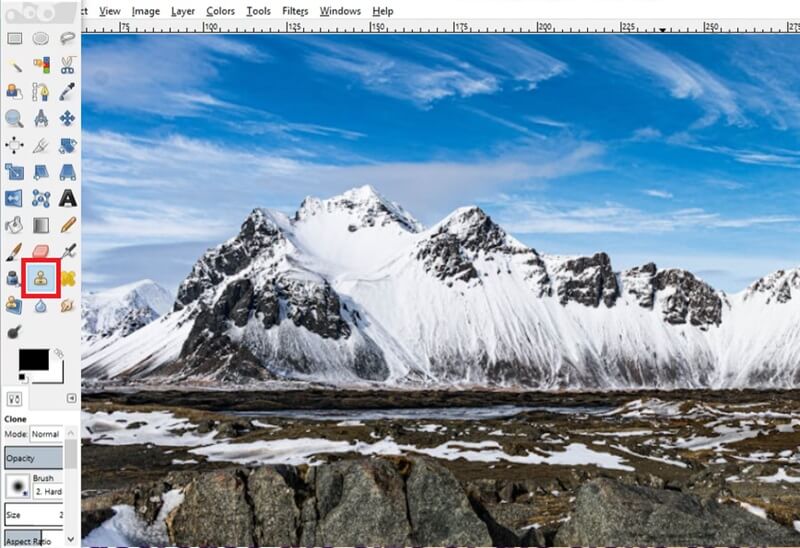
भाग 2. वॉटरमार्क हटाने के लिए GIMP का सबसे अच्छा विकल्प
कुल मिलाकर, GIMP वॉटरमार्क हटाना अधिकांश उपयोगकर्ताओं के लिए एक निश्चित समाधान है। हालाँकि, एक कारण जिसके लिए आप अन्य समाधानों पर विचार करना चुन सकते हैं, वह यह है कि आपके पास इस समय उपलब्ध डिवाइस सीमित है। AVAide वॉटरमार्क रिमूवर उपयोगकर्ताओं को अपने हाथों की पहुंच में मौजूद वॉटरमार्क हटाने की अनुमति देता है। यह टूल बिना इंस्टॉलेशन के कंप्यूटर, मोबाइल डिवाइस और टैबलेट पर उपलब्ध है।
इसके अलावा, JPEG और PNG, GIF, BMF, TIFF, SVG और अन्य पर कष्टप्रद वॉटरमार्क, ब्रांड लोगो या टेक्स्ट से छुटकारा पाना समर्थित है। इसके अलावा, AVAide वॉटरमार्क रिमूवर में एक रीटच टूल है, जहाँ उपयोगकर्ता अपनी तस्वीरों को और बेहतर बना सकते हैं, ताकि विवरणों को सुधारा जा सके और पिक्सल और टेक्सचर को समायोजित किया जा सके। फ़ोटो से ऑब्जेक्ट हटानाअंत में, यह ऑनलाइन समाधान अपनी उन्नत डेटा एन्क्रिप्शन तकनीक के साथ सुरक्षित माना जाता है, जो उपयोगकर्ताओं को साइट पर फ़ाइलें अपलोड करते समय इंटरनेट पर गोपनीयता के उल्लंघन के बारे में चिंता करने से रोकता है।
स्टेप 1सर्वश्रेष्ठ GIMP विकल्प लॉन्च करें
अपना पसंदीदा ब्राउज़र खोलें और AVAide Watermark Remover की आधिकारिक वेबसाइट पर जाएँ। आप तेज़ पहुँच के लिए इस गाइड में दिए गए लिंक पर भी क्लिक कर सकते हैं।
चरण दो तस्विर अपलोड करना
जब मुख्य पृष्ठ आपकी स्क्रीन पर खुल जाए, तो क्लिक करें एक फोटो चुनें बीच में बटन पर क्लिक करें और अपने स्थानीय स्टोरेज से वह छवि चुनें जिसे आप संपादित करना चाहते हैं। आपको पॉप-अप विंडो पर एडिटर पैनल दिखाई देगा, जो वॉटरमार्क हटाने के लिए ज़रूरी है।
चरण 3पानी के निशान हटाएं
अगला, क्लिक करें ब्रश टूल पर क्लिक करें और वॉटरमार्क को कवर करने के लिए आवश्यक आकार पाने के लिए स्लाइडर को एडजस्ट करें। इसके बाद, वॉटरमार्क को कवर करने के लिए आवश्यक आकार पाने के लिए स्लाइडर को एडजस्ट करें। ब्रश ऑब्जेक्ट पर तब तक दबाएँ जब तक कि आप इसे पूरी तरह से लाल हाइलाइट्स से ढका हुआ न देख लें। एक बार सेट हो जाने पर, क्लिक करें हटाना यदि वॉटरमार्क अभी भी दिखाई दे रहा है तो बटन दबाएं और प्रक्रिया को दोहराएं।
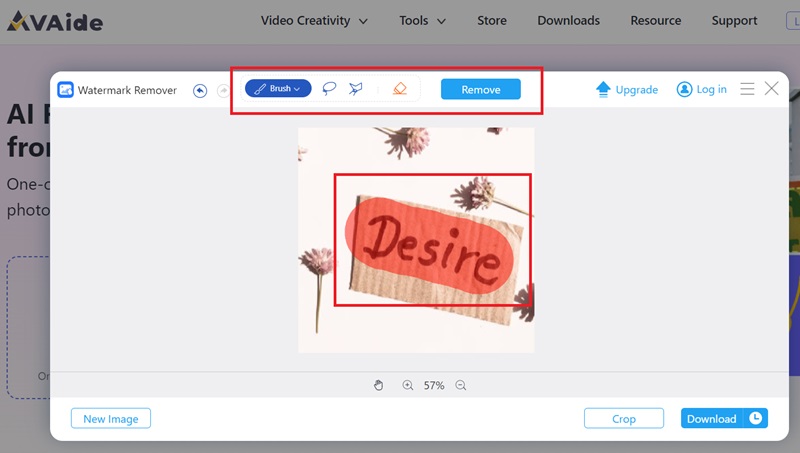
चरण 4आउटपुट सहेजें
यदि आप परिणामों से संतुष्ट हैं, तो अब समय है कि आप अपने डिवाइस पर आउटपुट डाउनलोड करें। ऐसा करने के लिए, क्लिक करें डाउनलोड बटन. यदि आप अन्य छवियों पर काम करना चाहते हैं, तो क्लिक करें नया चित्र.
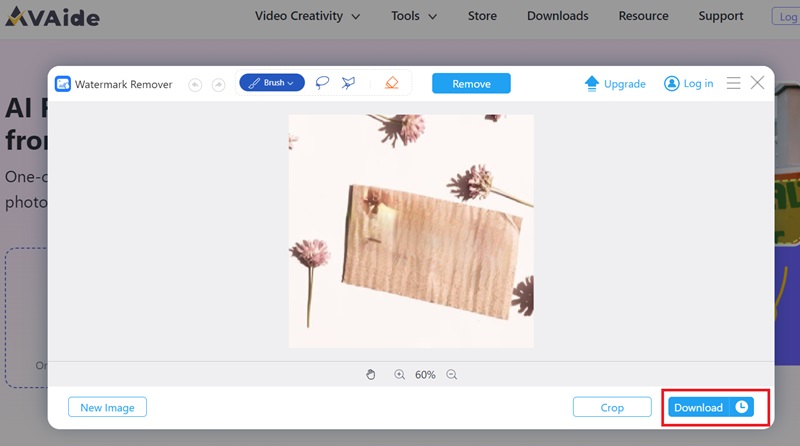
भाग 3. टिप्स: GIMP में वॉटरमार्क कैसे बनाएं
क्या आप दूसरी तरफ जा रहे हैं? कभी-कभी, वॉटरमार्क हटाना आपकी पसंद नहीं होता, लेकिन बौद्धिक संपदा उद्देश्यों के लिए उन्हें जोड़ना आपकी पसंद है। GIMP के साथ, आप ऑनलाइन अपलोड करने से पहले अपनी तस्वीरों पर एक अर्ध-पारदर्शी वॉटरमार्क लगा सकते हैं। नीचे दिए गए सरल गाइड का उपयोग करके, यहाँ बताया गया है कि जब आप GIMP में वॉटरमार्क बनाना चाहते हैं तो आपको क्या करना होगा।
स्टेप 1सबसे पहले, अपनी छवि को क्लिक करके छवि खोलें फ़ाइल > खुला हुआ और फिर छवि का चयन करें। इसके बाद, पर जाएँ उपकरण और क्लिक करें मूलपाठ.
चरण दोइसके बाद, अपने कर्सर को छवि पर ले जाएं और देखने के लिए क्लिक करें मूलपाठ बॉक्स दिखाई देगा। वह शब्द लिखें जिसे आप वॉटरमार्क के रूप में रखना चाहते हैं। आप टेक्स्ट बॉक्स में टूल नेविगेट करके टेक्स्ट के फ़ॉन्ट, रंग और आकार को बढ़ा सकते हैं।
चरण 3सुनिश्चित करें कि टेक्स्ट को एक नई परत में जोड़ा गया है ताकि आप अकेले वॉटरमार्क पर बदलाव कर सकें। दूसरी ओर, यह अपारदर्शिता को समायोजित करके टेक्स्ट को पारदर्शी बना सकता है। लोगो से संतुष्ट होने के बाद, आप इसे अपने डिवाइस पर सहेजने के लिए छवि निर्यात कर सकते हैं।
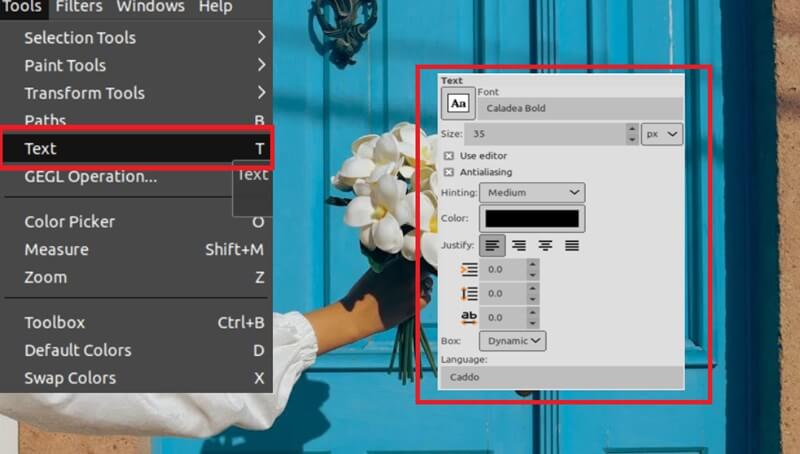
भाग 4. GIMP वॉटरमार्क रिमूवर के बारे में अक्सर पूछे जाने वाले प्रश्न
मैं GIMP में शर्ट से लोगो कैसे हटाऊं?
GIMP में लोगो हटाने का तरीका वॉटरमार्क हटाने जैसा ही है। आप GIMP में क्लोन टूल का उपयोग करके इस पोस्ट में दिए गए चरणों का पालन कर सकते हैं।
क्या मैं GIMP में PDF से वॉटरमार्क मिटा सकता हूँ?
दुर्भाग्य से, GIMP सॉफ़्टवेयर केवल छवियों को संपादित करने के लिए बनाया गया है। यदि आप PDF पर वॉटरमार्क हटाना चाहते हैं, तो आप दस्तावेज़ों के लिए विशेष रूप से बनाए गए ऑनलाइन टूल का सहारा ले सकते हैं।
मैं GIMP में लोगो को पारदर्शी कैसे बनाऊं?
यदि आप लोगो को पारदर्शी बनाना चाहते हैं, तो GIMP ऐसा करने के लिए एक विश्वसनीय उपकरण है। सबसे पहले, छवि अपलोड करें और पर जाएँ परत > पारदर्शिता > अल्फ़ा चैनल जोड़ें. इसके बाद, पर जाएँ परतों विंडो में, लोगो का चयन करें और दबाएं शिफ्ट + ओ अपने कीबोर्ड पर. अंत में, ड्रॉप करें संपादित करें टैब > साफ़, और आपको लोगो पारदर्शी होता हुआ दिखाई देगा।
और वहां आपको विस्तृत गाइड मिलेगी GIMP वॉटरमार्क हटानायह सॉफ़्टवेयर स्टैम्प हटाने के अलावा आपकी तस्वीरों को बेहतर बनाने के लिए सबसे अच्छा है। हालाँकि, यदि आप वॉटरमार्क हटाने में मदद करने के लिए तेज़ तरीका चाहते हैं, तो AVAide वॉटरमार्क रिमूवर जैसे ऑनलाइन टूल निश्चित रूप से मदद करेंगे।

बिना गुणवत्ता हानि के अपनी तस्वीरों से कष्टप्रद वॉटरमार्क और अवांछित वस्तुओं से आसानी से छुटकारा पाएं।
अब कोशिश करो